Nová funkce StandBy v iOS 17 vám umožní proměnit váš nabíjecí telefon na centrum widgetů. Kdykoli je telefon v pohotovostním režimu – nejste s ním aktivně zapojeni – a je připojen přes USB nebo připojen k bezdrátovému nabíjení – StandBy se aktivuje. I když je to zdánlivě jednoduchá funkce, můžete se snadno ocitnout frustrovaní tím, jak se chová bez interakce a když v tomto režimu neúmyslně klepnete nebo přejedete prstem.
I když je zde oblast Nastavení > Pohotovostní režim pro konfiguraci obecných funkcí, přizpůsobení budete hledat marně. Chcete-li to provést, musíte zapnout pohotovostní režim stisknutím tlačítka spánku/probuzení na telefonu, když se nabíjí. Otočte telefon na bok a počkejte, až se pohotovostní režim zapne. Pokud telefonem zatřesete nebo klepnete v nesprávnou dobu, telefon se probudí.
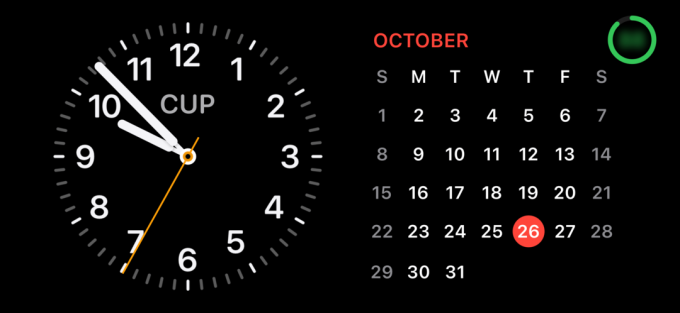
Výchozí volba pro zobrazení widgetů je založena na hodinách a kalendáři.
Slévárna
StandBy nabízí tři obrazovky, které si můžete přizpůsobit:
- Widgety vedle sebe
- Fotky
- Celoobrazovkové hodiny
Přejetím doleva a doprava přejděte na verzi, kterou chcete upravit, a poté stiskněte a podržte to, co chcete změnit.
Na obrazovce widgetu vedle sebe: Widgety můžete samostatně přiřadit buď levé nebo pravé straně, což vyžaduje samostatné stisknutí a podržení. Můžete si vybrat z ciferníků nebo navrhovaných widgetů nebo prohledávat všechny widgety, které fungují v daném formátu, stejně jako na domovské obrazovce.
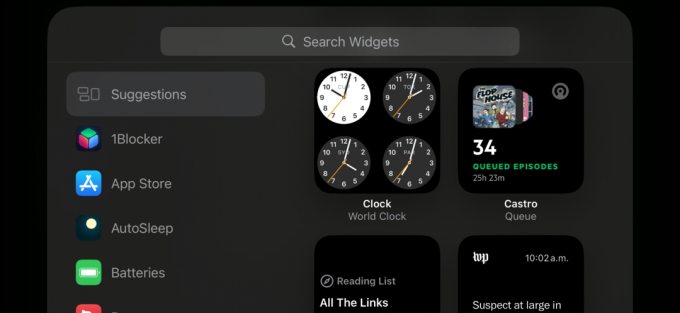
Můžete procházet widgety a přidat je jako možnosti na obrazovku widgetů v pohotovostním režimu.
Slévárna
Fotky: iOS nabízí stejné kategorie, jaké jsou k dispozici na zamykací obrazovce, která zobrazuje řadu obrázků nakreslených z vaší knihovny fotografií: Nejlepší, Příroda, Města a Lidé. Prochází těmito kategoriemi, pokud při přizpůsobení neklepnete na ikonu oka (nikoli i) v levém horním rohu náhledu. U fotek Lidé můžete také klepnout na v pravém dolním rohu a vybrat, kteří lidé, které jste identifikovali ve své knihovně fotek (a kteří se objeví v Lidé a mazlíčci), se mají zobrazit. (Tento výběr osob je nezávislý na možnostech Lidé na obrazovce uzamčení, pokud toto zobrazení používáte.)
Hodiny: Můžete si vybrat z několika stylů hodin s různými komplikacemi (např. počasí) a vybrat si barvu pro jejich tónování.
Klepněte Hotovo když provedete změny.
Můžete také přejíždět nahoru a dolů mezi dostupnými možnostmi v každém zobrazení bez úprav. Na obrazovkách widgetů můžete přecházet mezi všemi vybranými widgety; na fotografiích mezi styly obrázků, které jste nechali dostupné (s povolenou ikonou oka); a na obrazovce hodin všechny dostupné styly hodin.
Zeptejte se Mac 911
Sestavili jsme seznam otázek, které dostáváme nejčastěji, spolu s odpověďmi a odkazy na sloupce: přečtěte si naše super FAQ abyste zjistili, zda je vaše otázka pokryta. Pokud ne, vždy hledáme nové problémy k řešení! Pošlete svůj e-mail na adresu [email protected], včetně snímků obrazovky podle potřeby a toho, zda chcete používat své celé jméno. Ne na všechny otázky budou zodpovězeny, neodpovídáme na e-maily a nemůžeme přímo poskytovat rady pro řešení problémů.
